Gestion des volumes de disques – Dell Software RAID with Microsoft Disk Management User Manual
Page 27
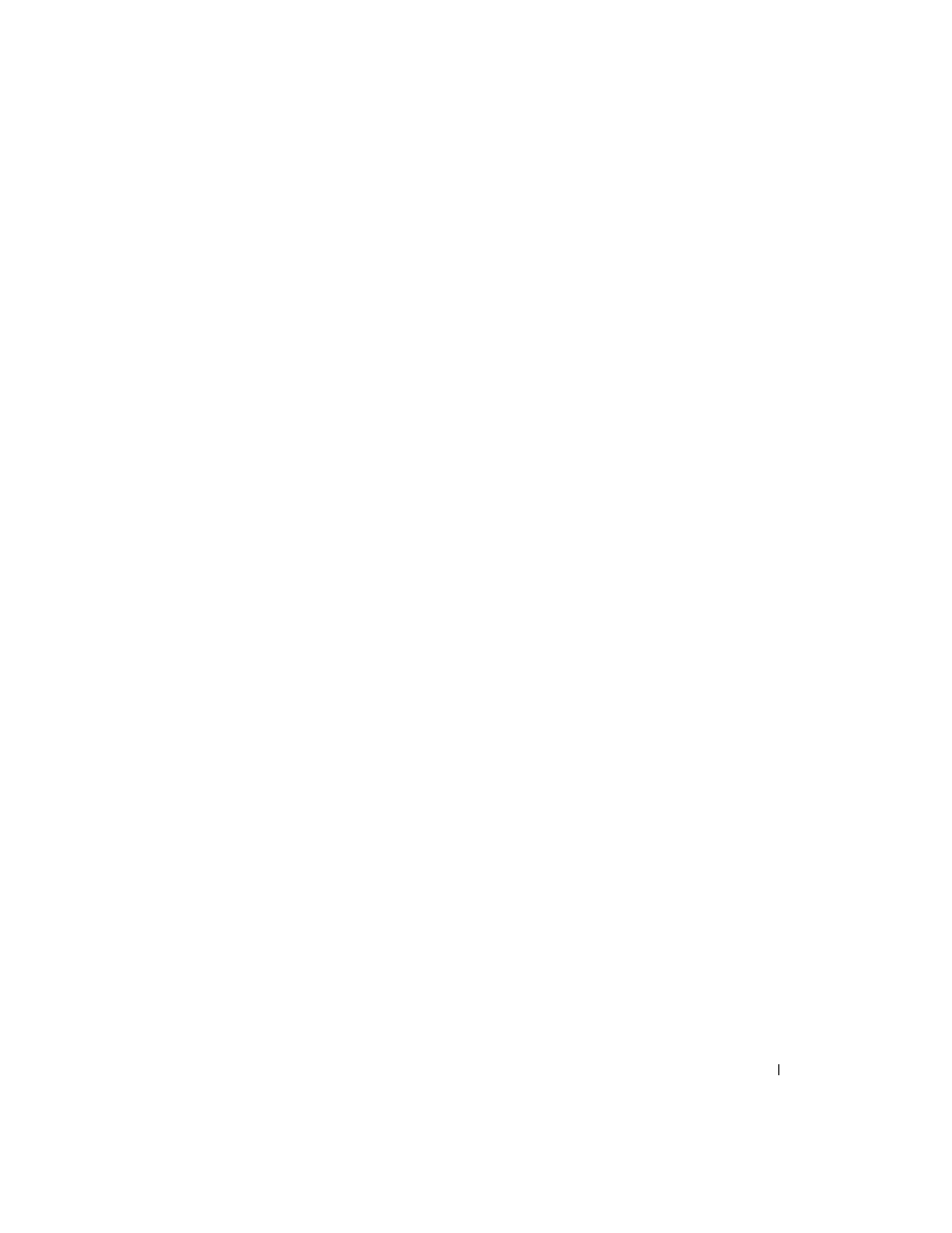
RAID logiciel avec le Gestionnaire de disques Microsoft
25
Réactivation des disques dynamiques
Le Gestionnaire de disques signale comme “manquant” ou “déconnecté” tout disque dynamique
altéré, hors tension ou déconnecté. Vous pouvez tenter de réactiver un disque dynamique en
procédant comme suit :
1 Ouvrez le Gestionnaire de disques.
2 Dans la vue graphique, cliquez avec le bouton droit sur le disque signalé comme étant
Manquant ou Déconnecté.
3 Cliquez sur Réactiver le disque dans le menu.
Si l'opération aboutit, le disque apparaît En ligne.
Importation de disques étrangers
Les disques dynamiques dits “étrangers” sont des disques de données qui proviennent d'un autre
système et doivent être intégrés au système en cours. Cet ajout se fait au moyen d'une importation.
Pour modifier l'état d'un disque étranger et l'intégrer au système, vous devez utiliser l'option
Importer des disques étrangers.
Pour ce faire, procédez comme suit :
1 Ouvrez le Gestionnaire de disques.
2 Dans la vue graphique, cliquez avec le bouton droit sur le disque signalé comme étant Étranger
puis cliquez sur Importer des disques étrangers.
L'Assistant Importer des disques étrangers s'affiche.
3 Sélectionnez les disques étrangers que vous souhaitez intégrer au système.
Par défaut, le système sélectionne tous les disques étrangers identifiés.
4 Cliquez sur Suivant autant de fois que nécessaire pour valider l'état des volumes de chaque
disque étranger.
5 Cliquez sur Terminer.
Gestion des volumes de disques
Cette section présente les procédures utilisées par le Gestionnaire de disques pour mettre en œuvre
les volumes de base et les volumes dynamiques.
Les thèmes abordés sont les suivants :
•
Vérification des propriétés des partitions ou des volumes
•
Formatage d'une partition ou d'un volume
•
Suppression d'une partition ou d'un volume
